Выпуск блюд
Для того, чтобы зафиксировать факт приготовления полуфабрикатов на производстве, используется документ “Выпуск блюд”.
Чтобы перейти в этот документ, открываем вкладку “Управление предприятием общепита (производство).
Чтобы перейти в этот документ, открываем вкладку “Управление предприятием общепита (производство).
Далее находим пункт “Выпуски блюд” и переходим в него с помощью щелчка левой кнопкой мыши.
В открывшемся окне мы видим выпуски блюд, которые были сделаны ранее.
Чтобы создать новый выпуск блюд, нажмите кнопку “Создать”.
Чтобы создать новый выпуск блюд, нажмите кнопку “Создать”.
Так же можно создать документ копированием - он будет уже заполнен номенклатурой, производимой на производстве, нам же нужно будет лишь отредактировать дату и количество.
Чтобы создать документ копированием, выберите один из ранее созданных документов, включающих в себя нужные позиции номенклатуры и нажмите кнопку “Создать копированием”.
Чтобы создать документ копированием, выберите один из ранее созданных документов, включающих в себя нужные позиции номенклатуры и нажмите кнопку “Создать копированием”.
ЗАПОЛНЕНИЕ ДОКУМЕНТА
1. В шапке документа нужно заполнить склад, на котором нужно зафиксировать факт приготовления продукта (в нашем случае Склад г. Сарапул, ул. Гагарина, д.144), а также дату изготовления.
2.1. В случае, если создали новый документ с помощью кнопки “создать”, а не копированием, поле, находящееся ниже шапки документа, будет пустым. Чтобы добавить туда продукт, нажмите кнопку “Добавить” и в появившейся строчке начните вводить название продукта, а затем выберите нужную номенклатуру из выпадающего списка.
В случае, если в выпадающем списке нет нужной номенклатуры, нажмите кнопку “Показать все”.
В появившемся окне есть отдельная строка поиска, куда можно ввести наименование номенклатуры, чтоб найти её. Чтобы открыть полный список номенклатуры, выберите в фильтрах справа “Все категории”. Когда Вы найдете нужную номенклатуру, кликните по ней два раза левой кнопкой мыши и она добавится в список документа.
2.2 В случае, если создали документ копированием, в поле для номенклатуры уже будут позиции. Если чего-то не хватает, нажмите кнопку “добавить” и следуйте пункту 2.1, если в документе есть лишняя номенклатура, кликните по ней правой кнопкой мыши и нажмите “Удалить”
3. Укажите количество приготовленных полуфабрикатов в колонке “Количество”, а так же проверьте единицы измерения продукта.
4. После того, как Вы заполнили всю информацию и проверили её на правильность, нажмите “Провести” чтобы провести документ, но не выходить из него или “Провести и закрыть” чтобы провести его и закрыть документ.
Документ создан и проведен, в остатках на складе теперь числятся приготовленные полуфабрикаты.

